Q&A
【LAN DISK Lシリーズ】本製品のIPアドレスを確認したい
以下のいずれかの方法をお試しください。
LAN DISK CONNECTから確認する
- デスクトップの「LAN DISK CONNECT」アイコンをダブルクリックします。

- [ローカル]をダブルクリックします。
- 検出された本製品の名前の右側にIPアドレスが表示されます。
Magical Finderから確認する
- 下記のページにアクセスし「ソフトウェアダウンロード」から使用しているOSに合ったアプリをダウンロードします。
Magical Finder ダウンロードページ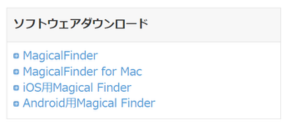
- ダウンロードしたアプリを実行します。

セキュリティに関するメッセージが表示された場合は、許可を選択してください。 - ネットワークデバイス一覧に表示された本製品が表示されます。
[IPv4アドレス]の右側に表示された数字がIPアドレスです。
設定画面から確認する(専用アプリを使用しない方法)
- 本製品のMACアドレスを確認します。
MACアドレスは、製品背面に記載されています。 - ブラウザーを起動し、アドレス欄に「landisk-xxxxxx」と入力します。
xxxxxxには、手順1で確認したMACアドレスの下6桁を入力します。
MACアドレスが「50:41:B9:12:34:56」だった場合は「landisk-123456」と入力してください。
本製品の名前を変更している場合は、「landisk-xxxxxx」ではなく、変更後の名前を入力してください。 - ログイン画面に管理者情報を入力後に[ログイン]を選択します。
管理者情報とは、下記の情報のことです。
ユーザー名:admin
パスワード:管理者パスワード(初回ログイン時に設定したパスワード) - 右上のIPアドレスの右側に表示された数字がIPアドレスです。
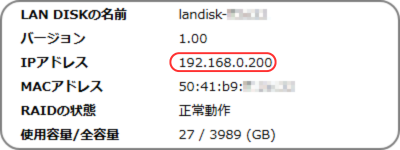
- デスクトップの「LAN DISK CONNECT」アイコンをダブルクリックします。
| Q&A番号 | 33541 |
|---|---|
| このQ&Aの対象製品 | HDL1-LA01SOHO HDL1-LA02 HDL1-LA02/E HDL1-LA02SOHO HDL1-LA04 HDL1-LA04/E HDL1-LA04SOHO HDL1-LA06/E HDL1-LA06SOHO HDL1-LA08/E HDL1-LA08SOHO HDL1-LE01 HDL1-LE01N HDL1-LE02 HDL1-LE02/E HDL1-LE02N HDL1-LE04 HDL1-LE04/E HDL1-LE04N HDL1-LE06 HDL1-LE06/E HDL1-LE06N HDL1-LE08 HDL1-LE08/E HDL1-LE08N HDL2-LE02 HDL2-LE02N HDL2-LE02N/RN5 HDL2-LE04 HDL2-LE04/E HDL2-LE04N HDL2-LE04N/RN5 HDL2-LE08 HDL2-LE08/E HDL2-LE08N HDL2-LE12 HDL2-LE12/E HDL2-LE12N HDL2-LE16 HDL2-LE16/E HDL2-LE16N HDL2-LV02 HDL2-LV02/ST5E HDL2-LV04 HDL2-LV04/ST5E HDL2-LV08 HDL2-LV08/ST5E HDL2-LV16 HDL4-LV04 HDL4-LV04/ST5E HDL4-LV04U HDL4-LV08 HDL4-LV08/ST5E HDL4-LV08U HDL4-LV16 HDL4-LV16/ST5E HDL4-LV16U HDL4-LV32 HDL4-LV32U |
このページのQRコードです。
スマホのカメラで読み取ることで、スマホでFAQを見ながらパソコンの操作ができます。


 商品一覧
商品一覧


